Win7 IE网站还原错误如何修复?
在win7系统下使用IE浏览网页总是出现“网站还原错误”的情况,网页打不开,而且一直循环,这时我们要如何才能修复网站还原错误的问题呢?总的来说出现类似问题通常都是由于加载了不兼容的插件导致的,还有IE设置方面的问题,下面我们就一起来学习下解决方法。错误图示如下:
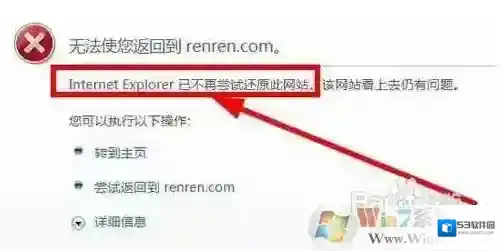
Windows7加载
解决步骤如下:第一步:在开始菜单中,依次展开:所有程序–附件–系统工具–internet explorer(无加载项),这样你就可以打开ie了,你也可以右键单价IE的图标,在右键菜单中,选择无加载项启动。但是并不是所有的电脑都有这个选项奥。
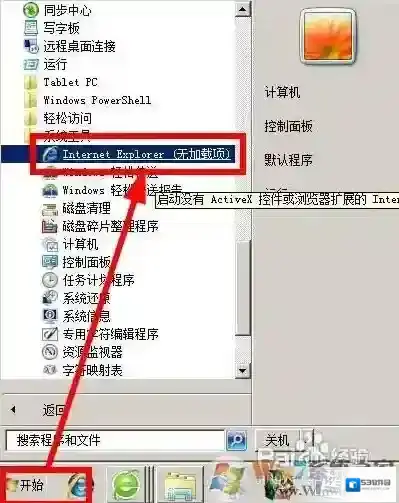
Windows7管理加载项
第二步:在打开的IE中,我们可以看到一个这样的页面,在标签栏下面有一个提示消息:当前正在禁用加载项……,右键点击这个提示消息,选择管理加载项,有的浏览器没有提示这个消息,我们用下面的方法打开加载项管理Win7系统之家 m.winwin7.com
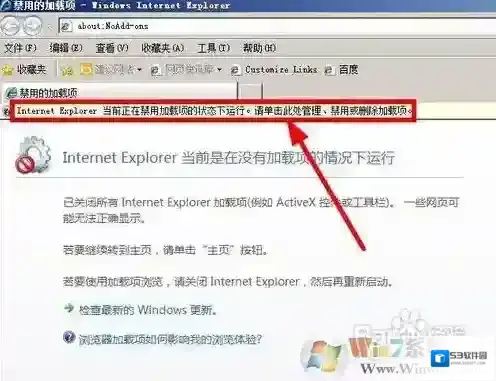
Windows7右键单击
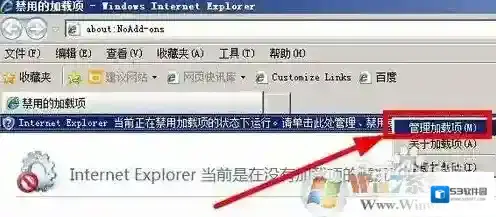
Windows7菜单栏
第三步:如果你的浏览器没有菜单栏,可以先调出菜单栏,如图所示在空白的位置右键单击,然后选择菜单栏
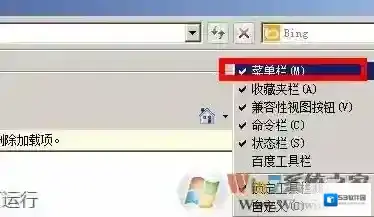
Windows7错误
第四步:打开菜单栏后,在工具菜单下,点击管理加载项,这样也可以打开管理加载项
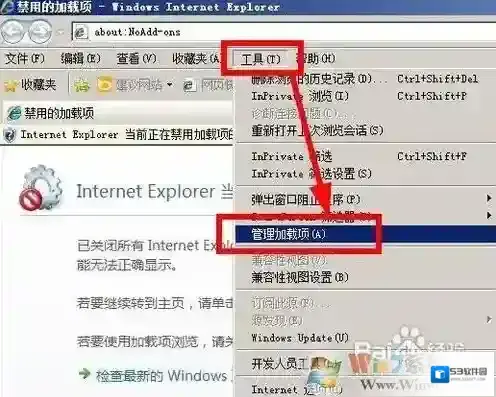
第五步:在管理加载项面板中,你可以在这里看到很多加载项,先按下ctrl+a,选中所有的加载项,然后右键单击–选择全部禁用
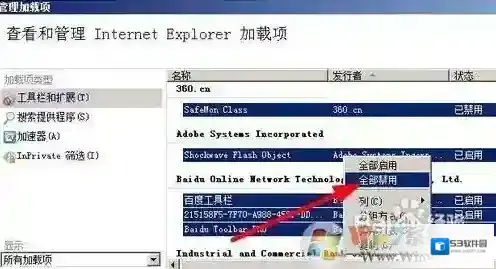
第六步:禁用了加载项以后,我们正常启动IE,不要以上面提到的无加载项的方式启动浏览器。只要双击打开浏览器就可以了。同样的方法:在菜单栏上执行,工具–管理加载项,打开加载项管理器,然后右键单击第一个加载项,选择开启,这样就启用了这个加载项。其中了第一个加载项以后,我们就关闭浏览器,重启浏览器看是否出现网络还原错误
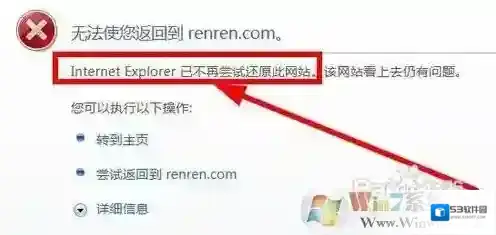
第七步:如果仍然没有提示错误,我们接着启用第二个加载项,重启启动浏览器,看看是否出现网络还原错误。以此类推,我们逐一启动加载项,直到找到那个出现问题的加载项,比如下面我启动了百度工具的加载项以后,ie重启发生了网络还原错误,先关闭ie
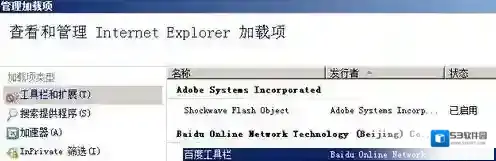
和上面提到的方法一样,在开始菜单中执行:所有程序–附件–系统工具–IE
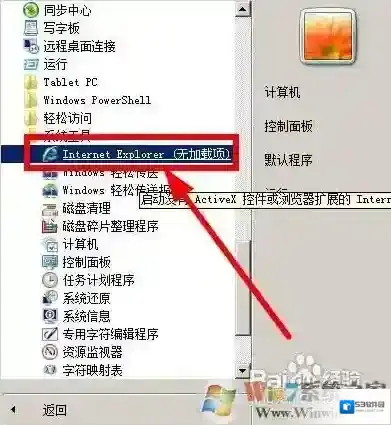
第八步:打开IE以后,菜单栏上执行执行:工具–管理加载项。找到产生错误的加载项,右键单击,然后选择禁用,启用其他的加载项。这样问题就最终解决了。
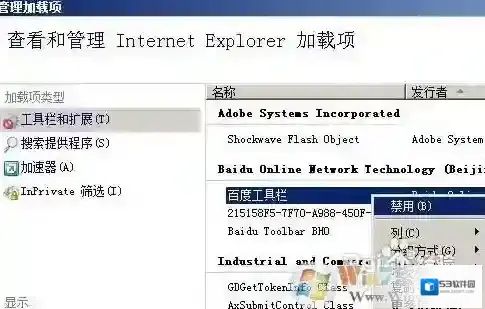
通过上面的八个步骤操作设置之后,IE打开网页出现还原错误的问题应该就可以解决了!
Windows7软件相关内容
-
ie浏览器打不开 几种常用修复方法
ie浏览器打不开怎么办?ie浏览器是很多用户一在使用的浏览器,并且很多用户网上办公也会使用ie浏览器,因为IE浏览器兼容性好,出现ie浏览器打不开有很多种原因,但是小编分享以下通用解决方法,可以解决大部分ie浏览器打不开的问题,遇到IE浏览器故障的朋...2025-09-27 -

-
Win7系统IE主页反复被篡改的解决方法
如果在使用IE浏览器的时候遇到IE主页被篡改,我们应该怎么办呢?一般IE主页发生被篡改的原因是因为某些流氓程序导致的,我们在改回原主页以后这些流氓软件又会再次篡改很是烦人。那么,遇到Win7系统IE被篡改我们该怎么办呢?下面我们就一起看看win7系统...2025-10-01 -
win7服务没有及时响应启动或控制请求 解决方法(含win10)
在windows 操作系统中,系统的运行与系统服务是密不可分的,存在依存的关系。最近使用win7旗舰版操作系统的用户在系统中启动服务的时候遇到了无法启动的现象,提示服务没有及时响应启动或控制请求,怎么办呢?出现这样的现象是由于参数设置不当导致的,出现...2025-09-26 -
Win7系统Excel超链接打不开"由于本机的限制,该操作已被取消"解决方法
在Excel表格中有时加入超链接为了用户快速访问引用的一些资料或是网站,但是在Win7系统下要是Excel中的超链接打不开提示:由于本机的限制,该操作已被取消 要如何解决呢?这主要是由于URL没有的浏览器关联导致的,通过下面小编分享的步骤即可解决。 ...2025-09-27 -

-
Win7解决系统提示“工作站服务没有启动”的方法
不知道大家有没有遇到过想点击查看电脑账户属性时系统提示“工作站服务没有启动”,如果你也为此烦恼不妨看看小编下面分享的解决win7系统提示“工作站服务没有启动”的解决方法吧。 win7“工作站服务没有启动”的方法 1、点击打开电脑左下角“开始菜单”,打...2025-10-01 -

-
Win7文件夹选项不见了如何找回?
在Win7系统下,文件夹选项中可以进行很多设置,包括大家常用的显示/隐藏 文件,不过最近有用户反馈自己的电脑win7系统文件夹选项不见了,在工具中也没有文件夹选项,那么如何解决呢,怎么才能找回文件夹选项?下面小编就带大家解决这个问题。 Windows...2025-09-26 -


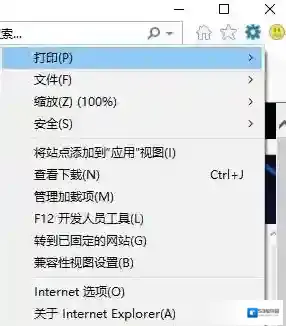
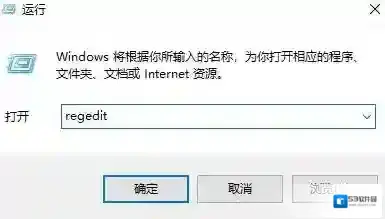


发表回复
评论列表 (0条)